08_Атрибутивная проверка по IDS
Предназначен для проверки соответствия атрибутов элементов загруженной модели с требованиями, указанными в файле IDS.
При выборе типа проверки «Проверка IFC на соответствие IDS» система предоставляет возможность выбора модели для проверки и загрузки IDS-файла с требованиями.
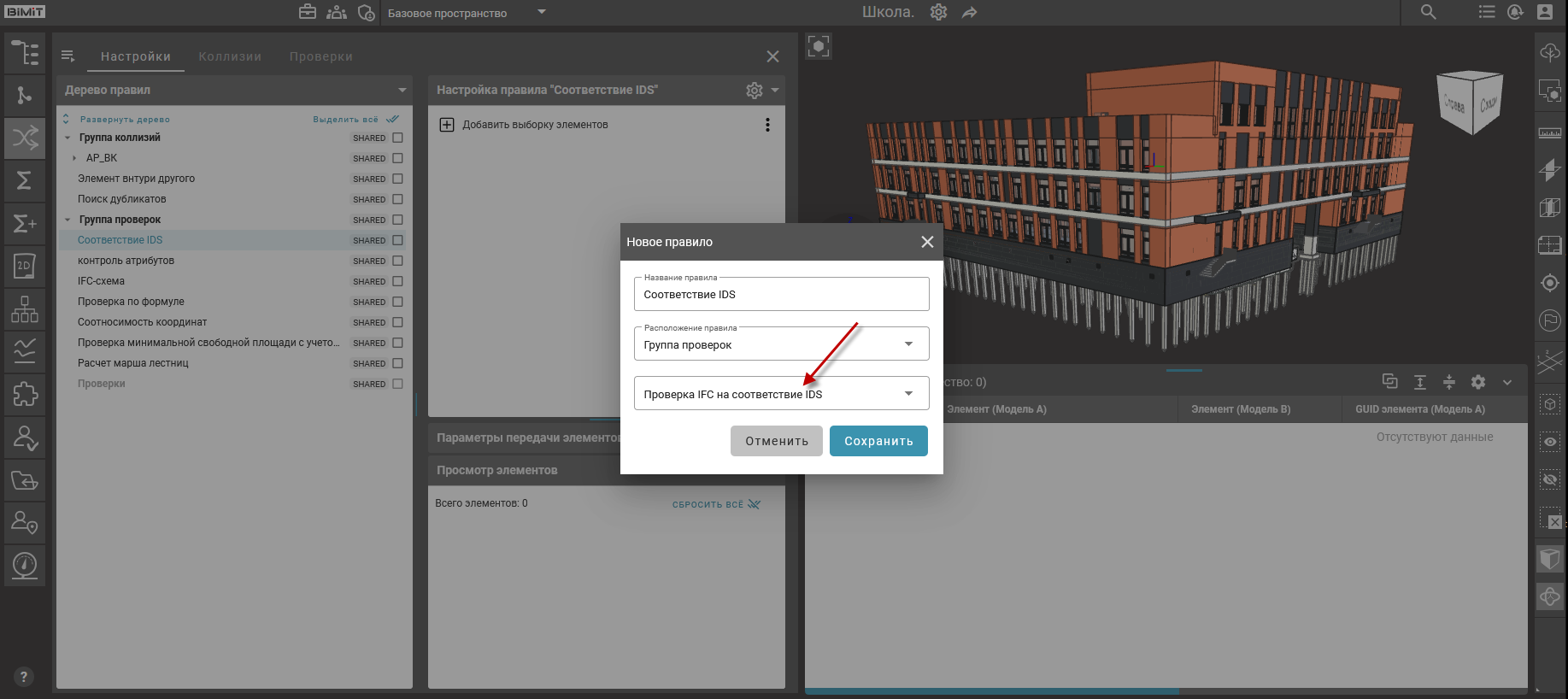
При клике на кнопку «Добавить выборку элементов» открывается модальное окно, в котором указывается название выборки и задаются условия отбора.
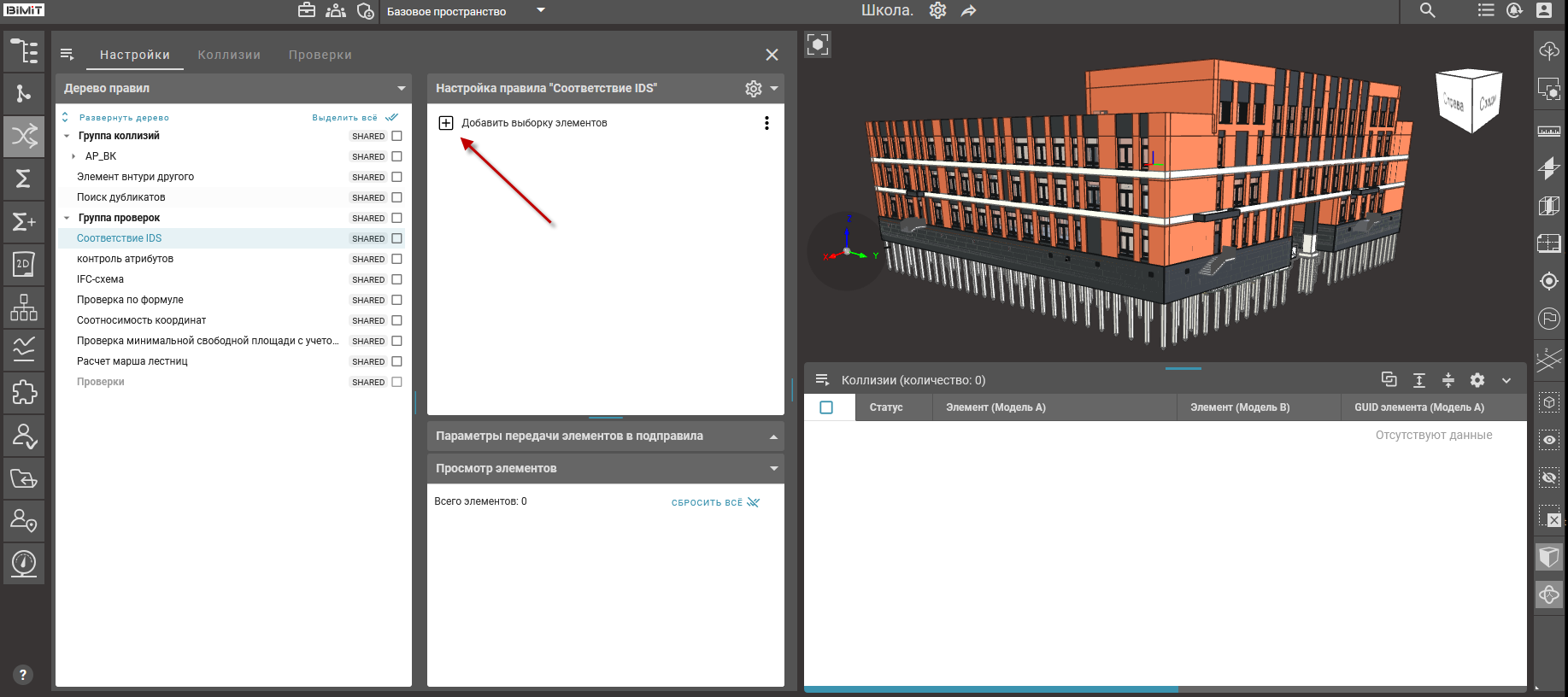
При проверке IFC-файлов на соответствие IDS в условиях отбора элементов доступен ограниченный интерфейс, позволяющий выбирать только разделы модели.
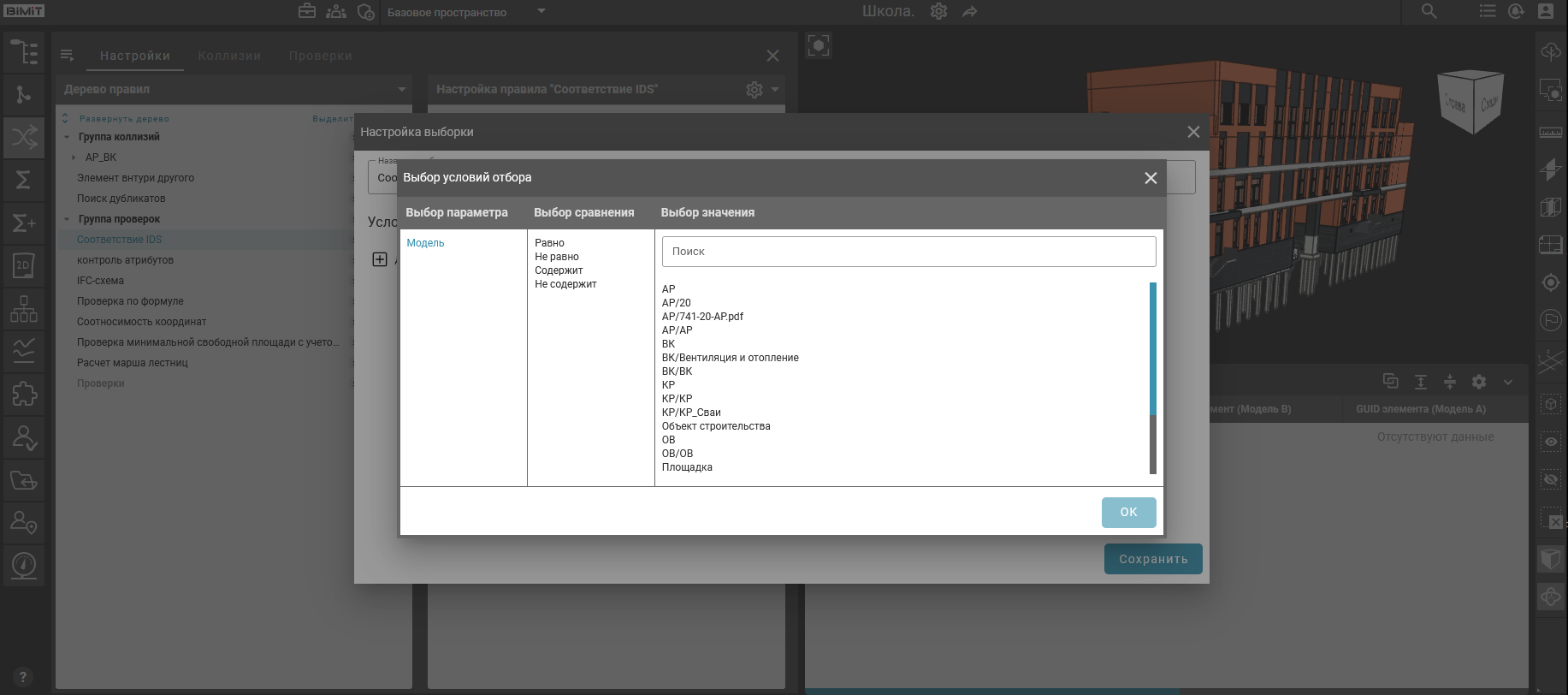
Элемент управления «+» в интерфейсе добавления условий отбора позволяет последовательно добавлять в выборку несколько разделов для проверки.

Обратите внимание! При формировании составной выборки, включающей несколько разделов IFC, требуется явное указание логического оператора «ИЛИ» между элементами выборки.
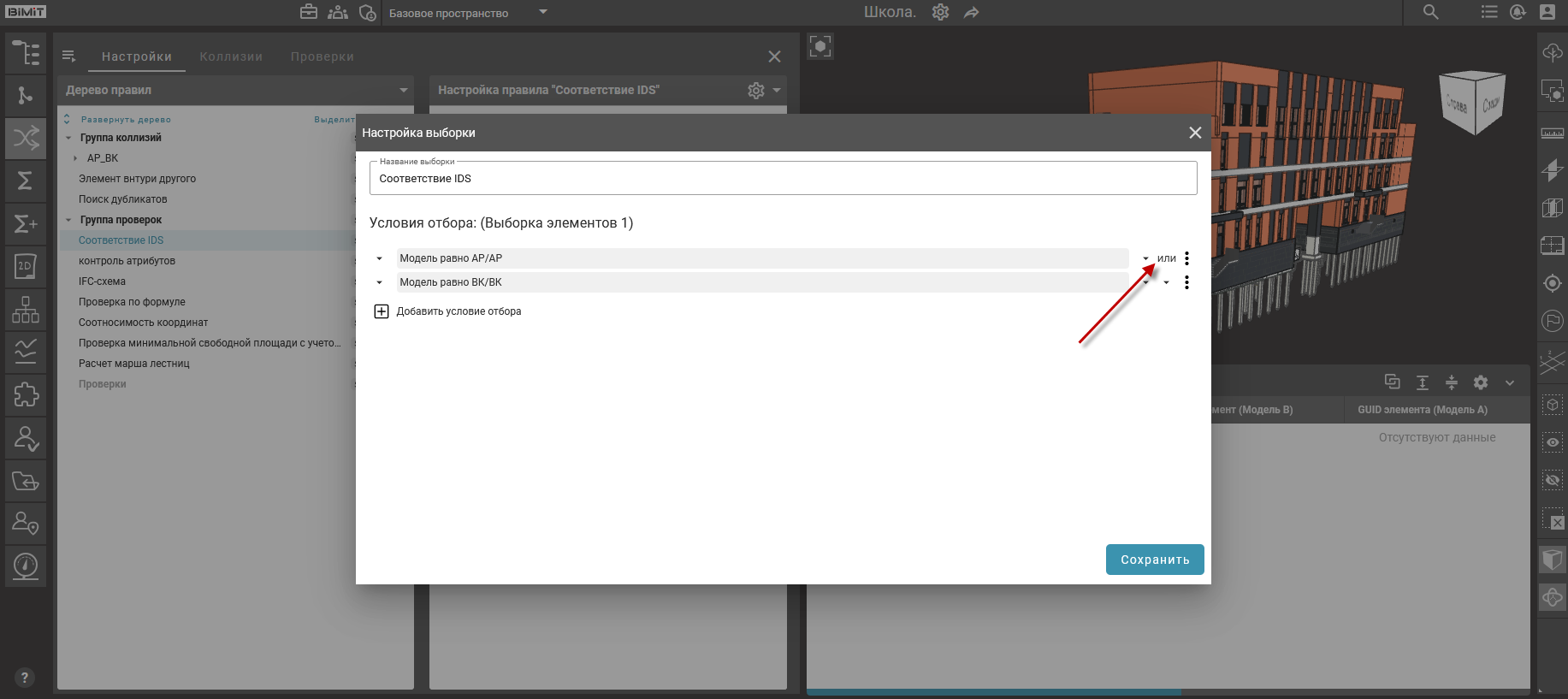
При клике на кнопку «Просмотр» в блоке «Настройка правила» система отображает элементы выборки в блоке «Просмотр элементов» и визуально выделяет эти элементы на модели желтым цветом.
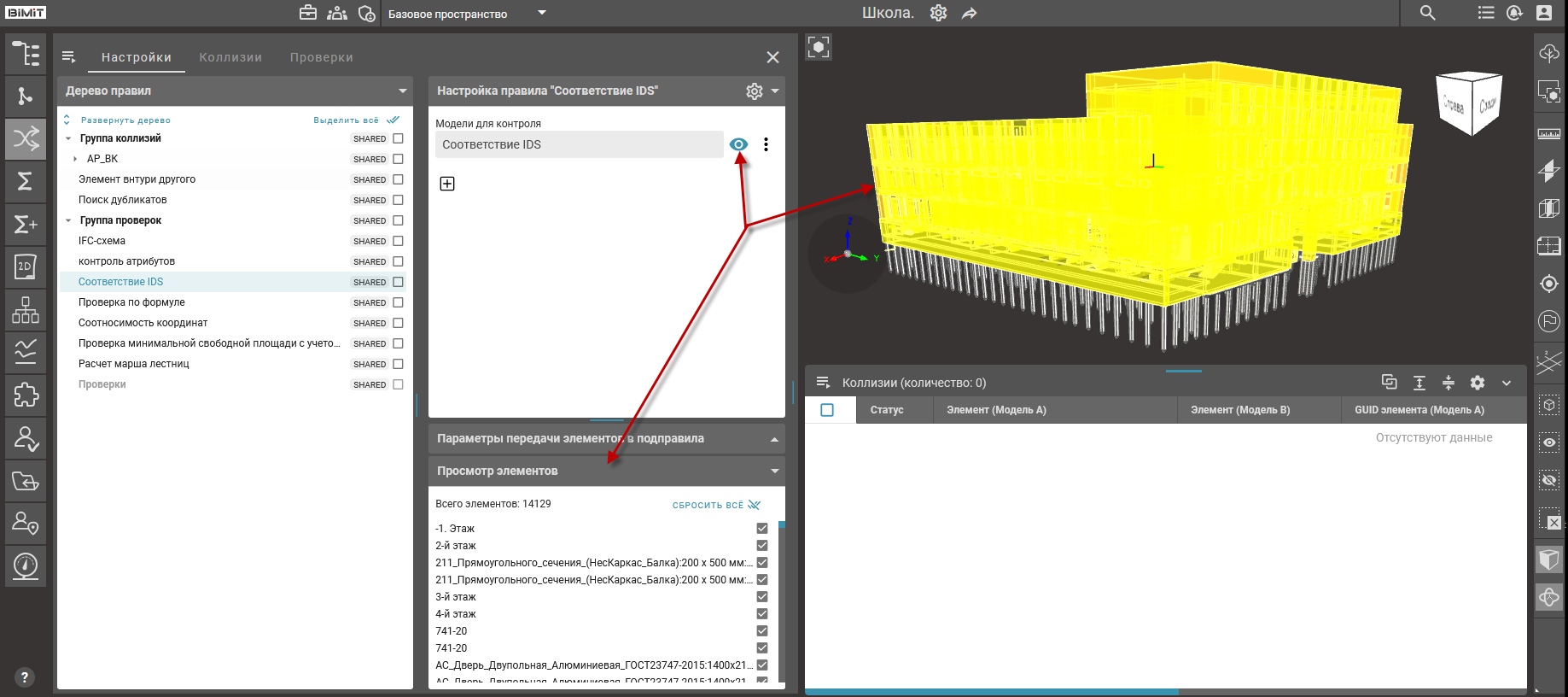
Пункт меню «Настройки поиска пересечений» предоставляет доступ к дополнительной настройке расчета проверки.
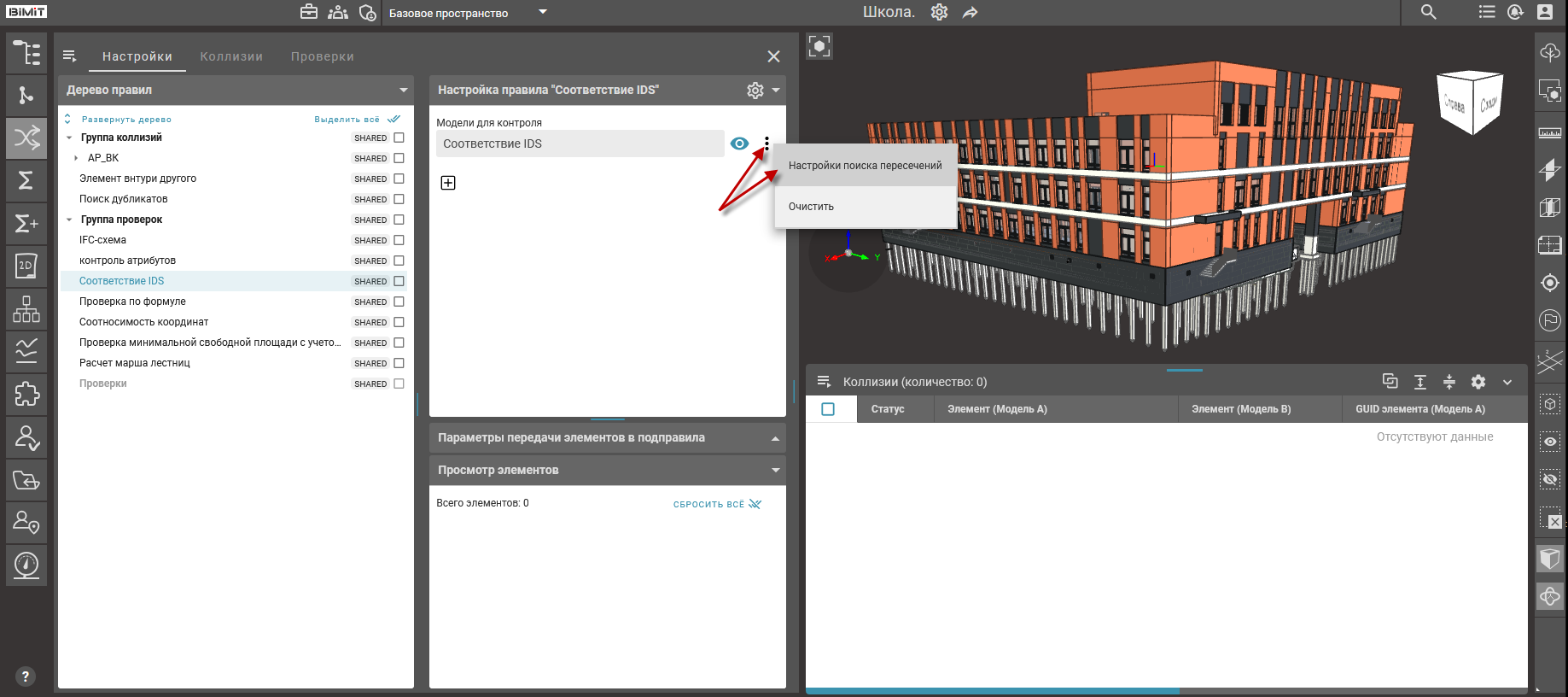
При активации чекбокса «Ограничение расчета коллизий» расчет коллизий ограничен указанным числом. По умолчанию чекбокс включен, значение 10000.
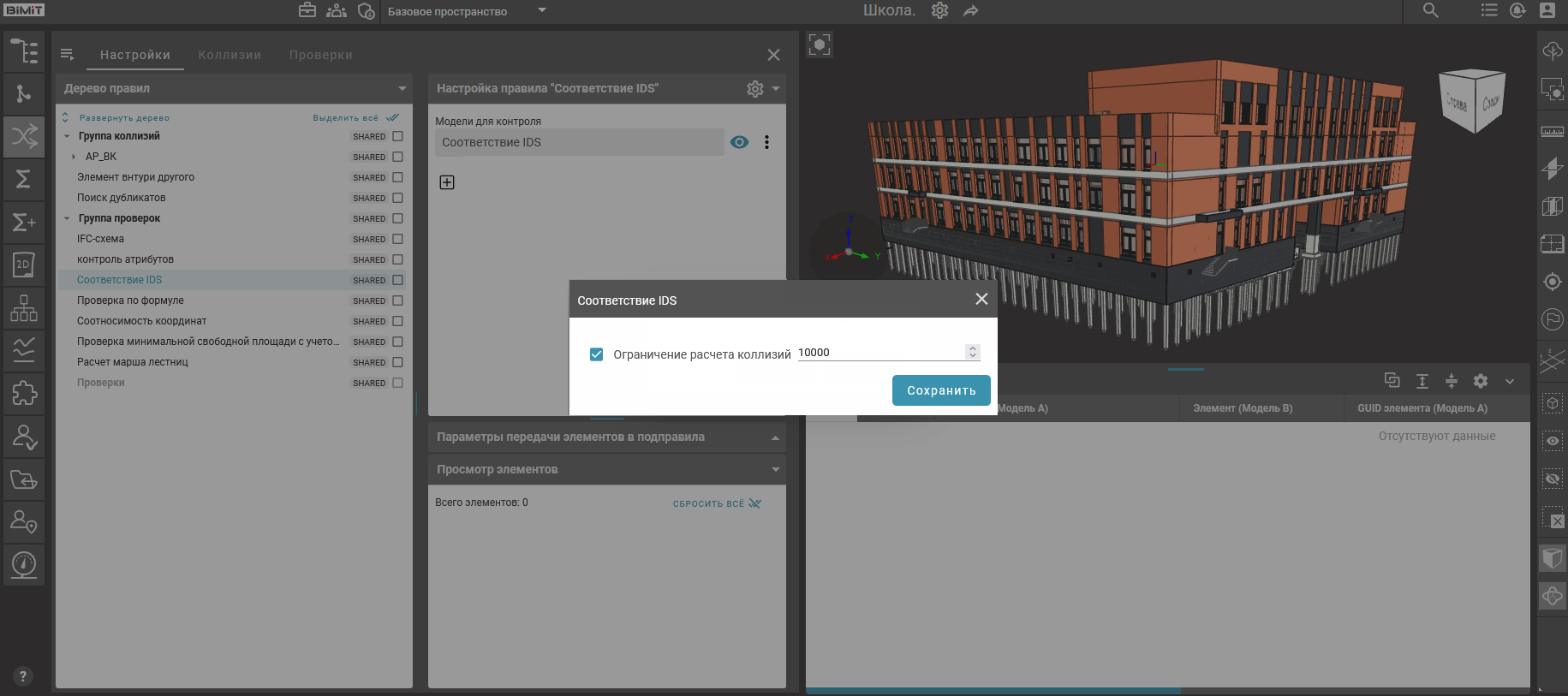
После завершения настройки дополнительных параметров проверки требуется обязательное сохранение изменений.
Функция «Очистить» полностью удаляет все внесенные данные и настройки текущего правила с обязательным подтверждением операции в модальном окне.
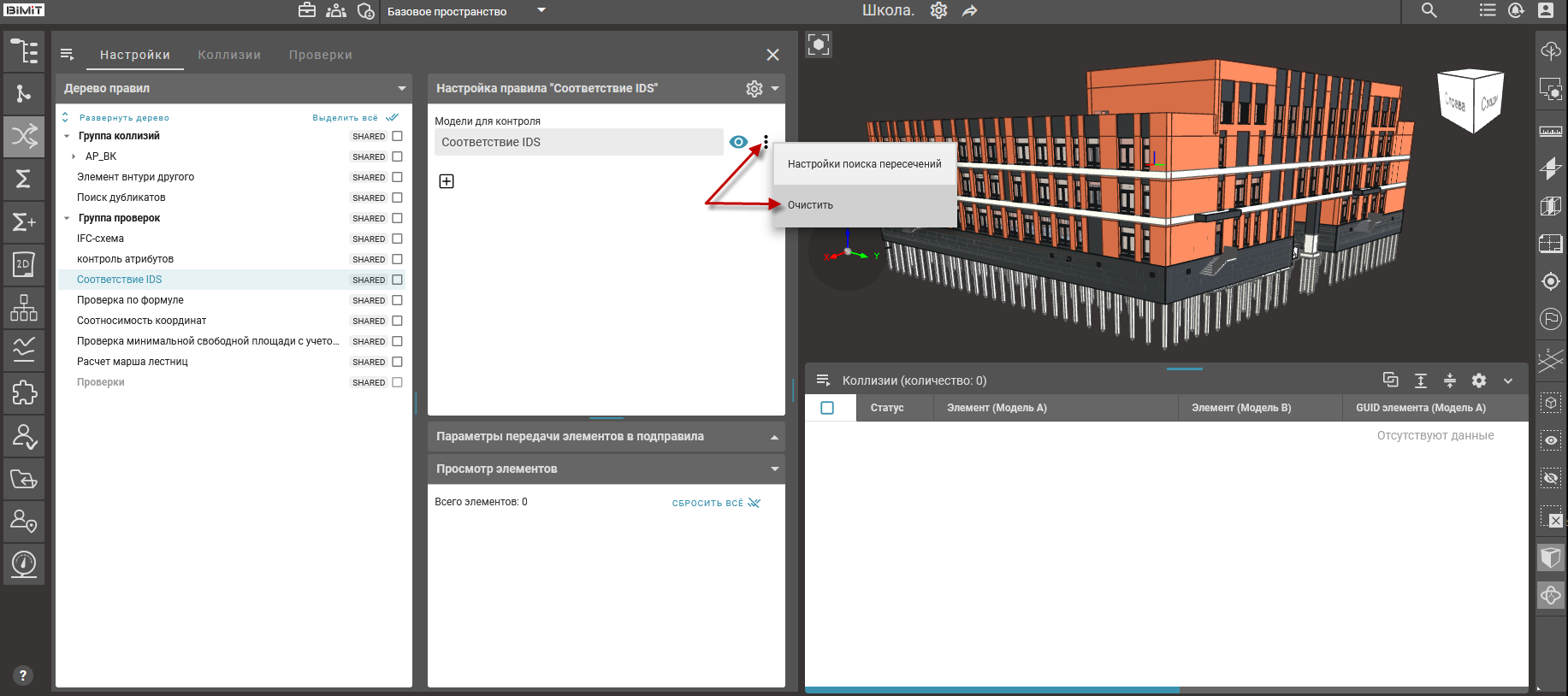
После успешного создания выборки элементов система автоматически активирует интерфейс для загрузки IDS-файла.
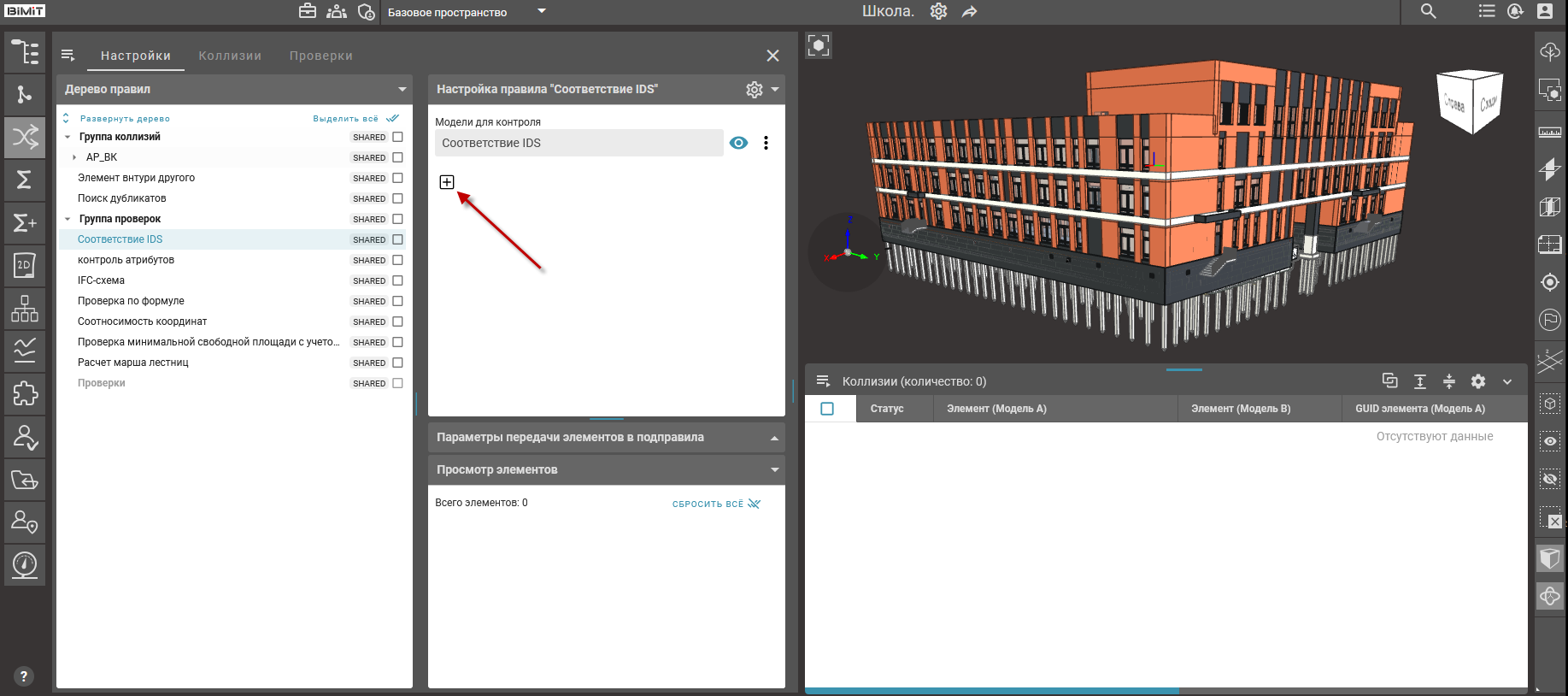
При клике на кнопку «+» открывается модальное окно для загрузки или создания IDS-спецификаций.
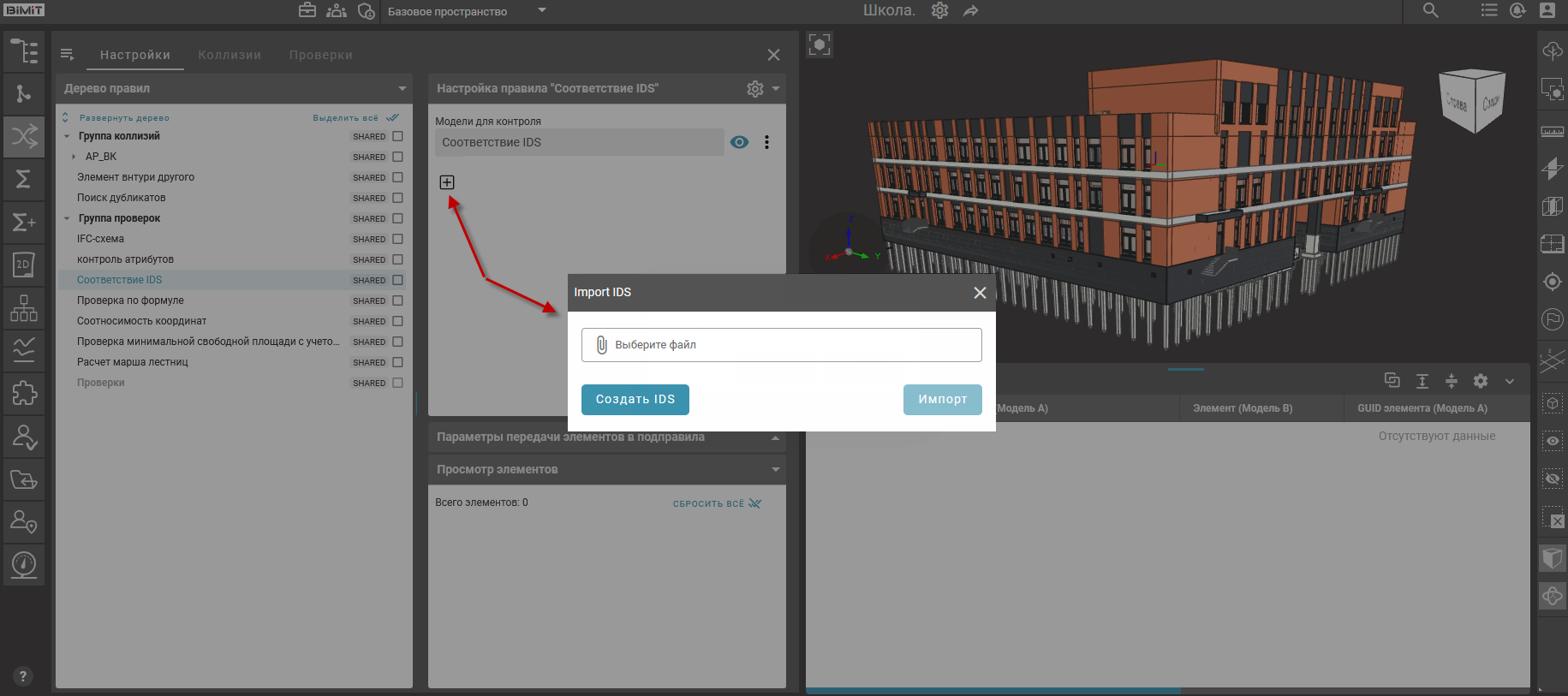
В модальном окне «Import IDS» при клике на строку «Выберите файл» открывается стандартное окно проводника, где можно найти и загрузить нужный IDS-файл с локального устройства.
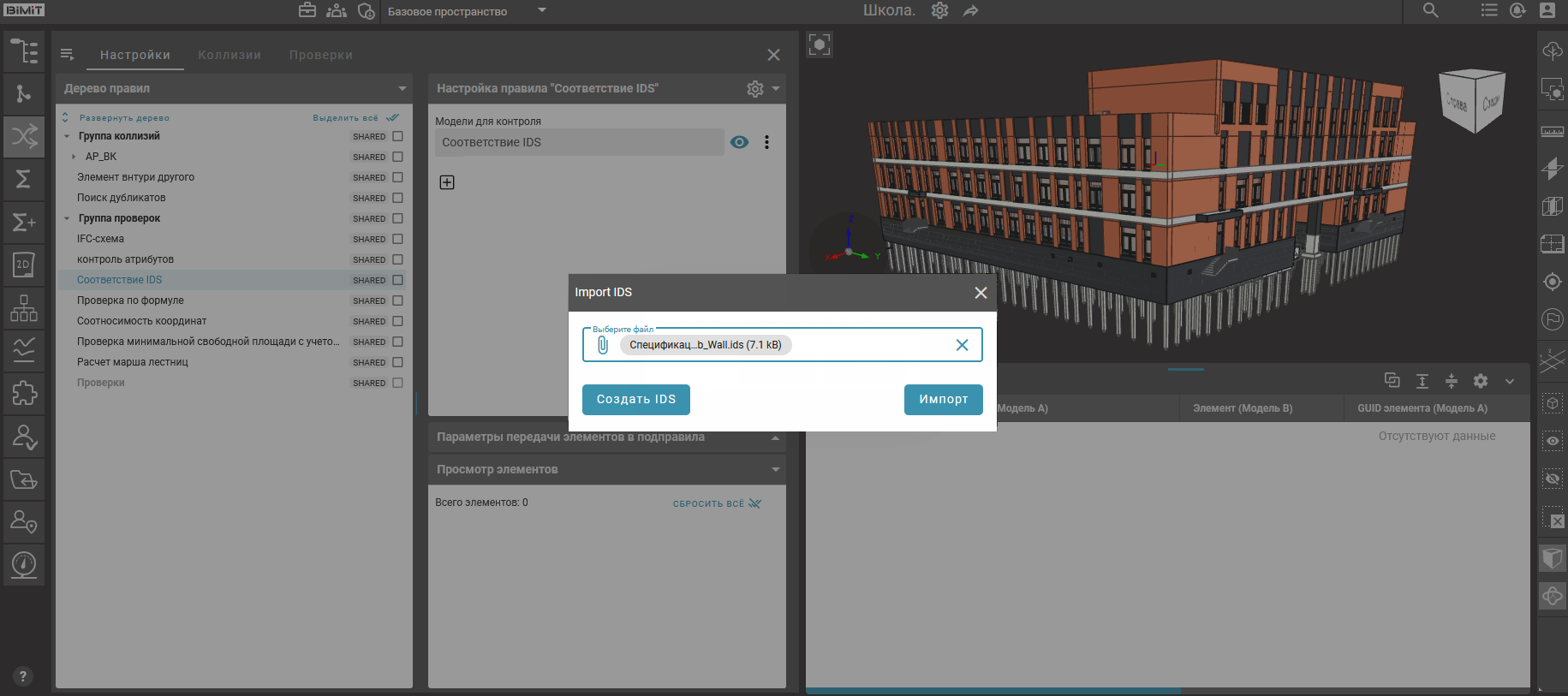
При клике на кнопку «Импорт» система выполняет загрузку спецификаций из файла.
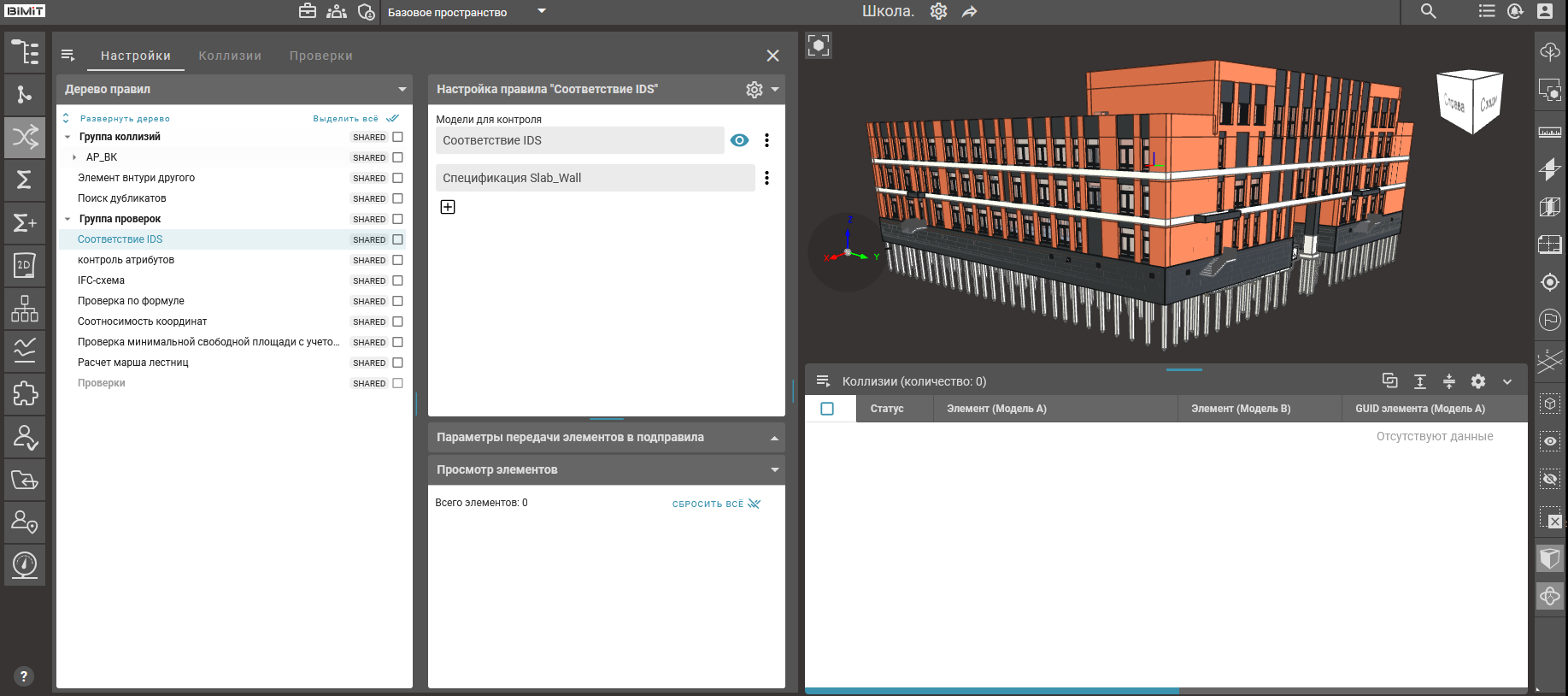
Каждый клик по кнопке «+» открывает модальное окно для загрузки/создания нового файла.
Инструмент «Создать IDS» предоставляет интерфейс для ручного формирования спецификаций.
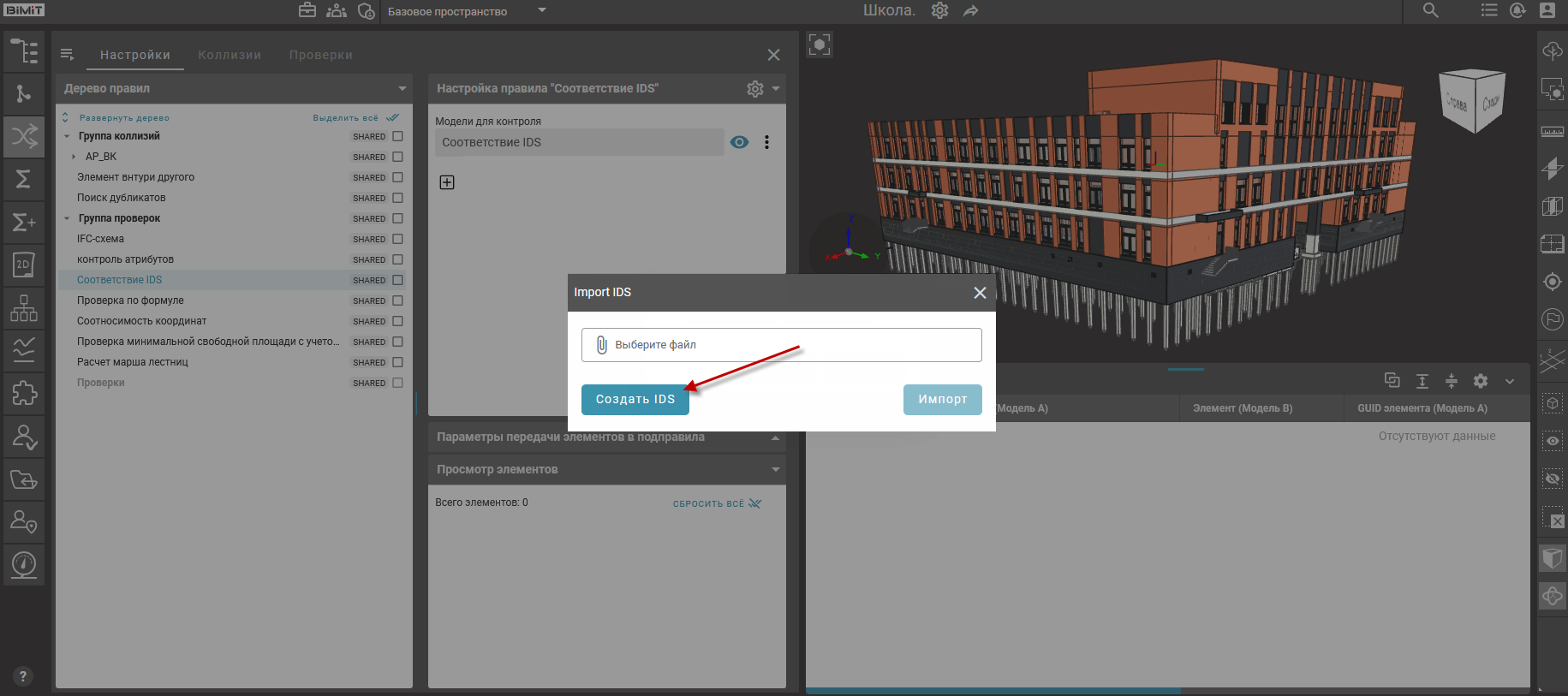
При клике на кнопку «Создать IDS» инициируется запуск интерактивного конструктора IDS-спецификаций.
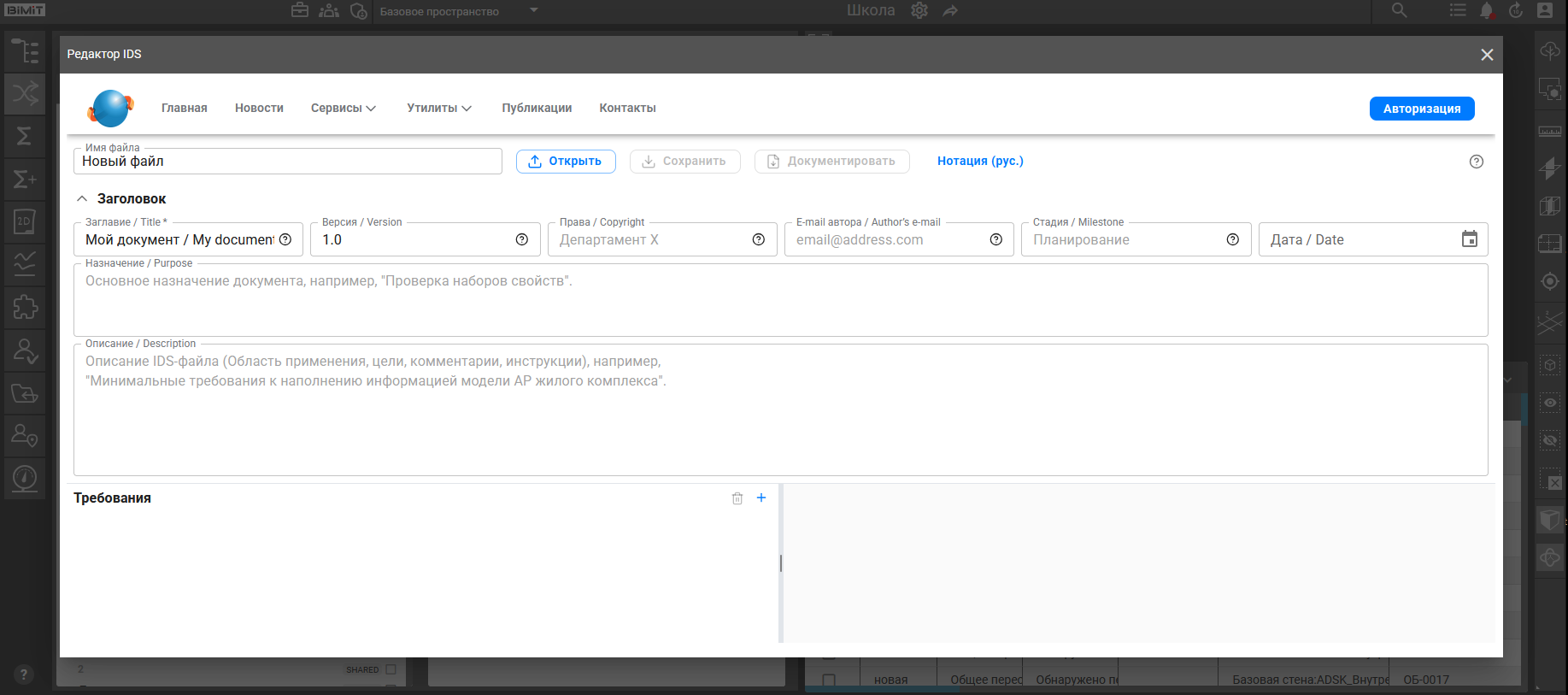
Для каждой IDS-спецификации в интерфейсе доступно контекстное меню.
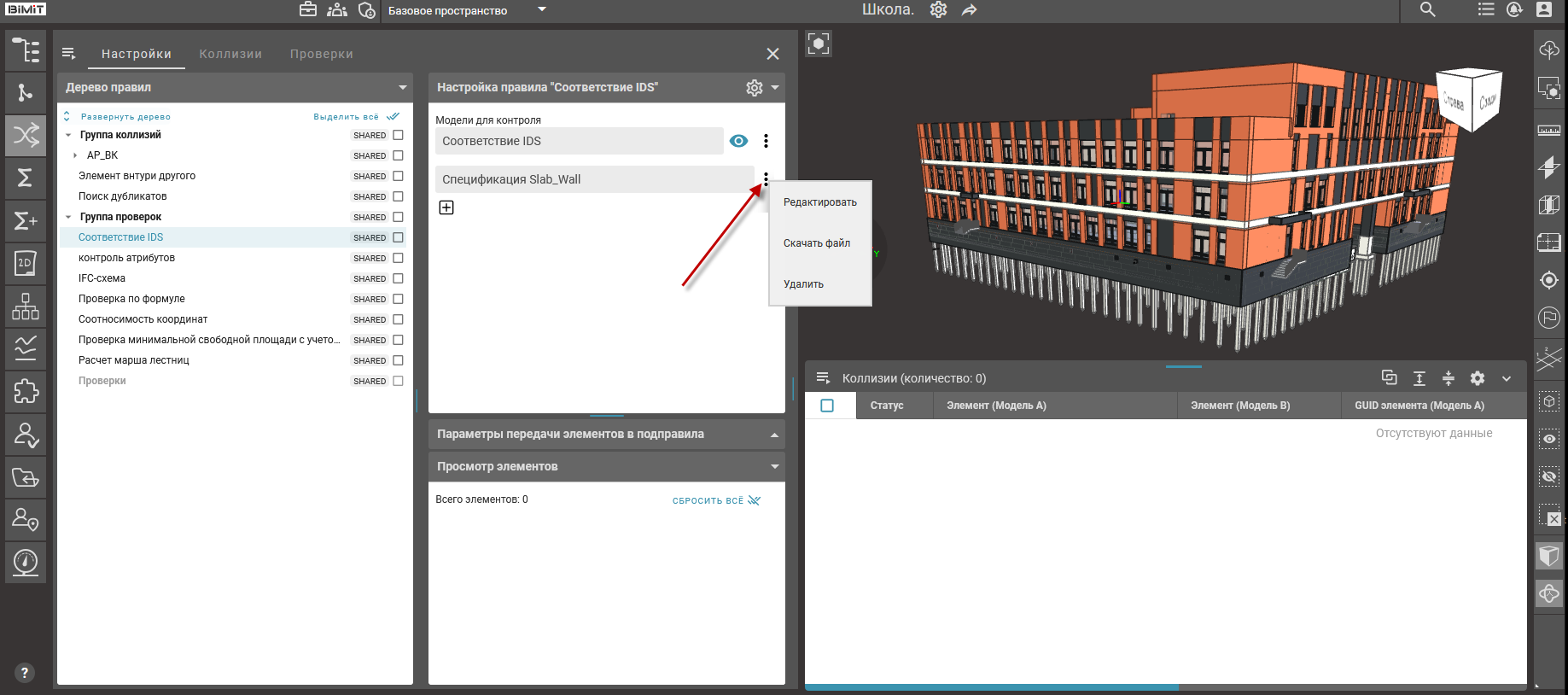
Редактировать
При выборе пункта «Редактировать» система открывает модальное окно редактирования спецификации.
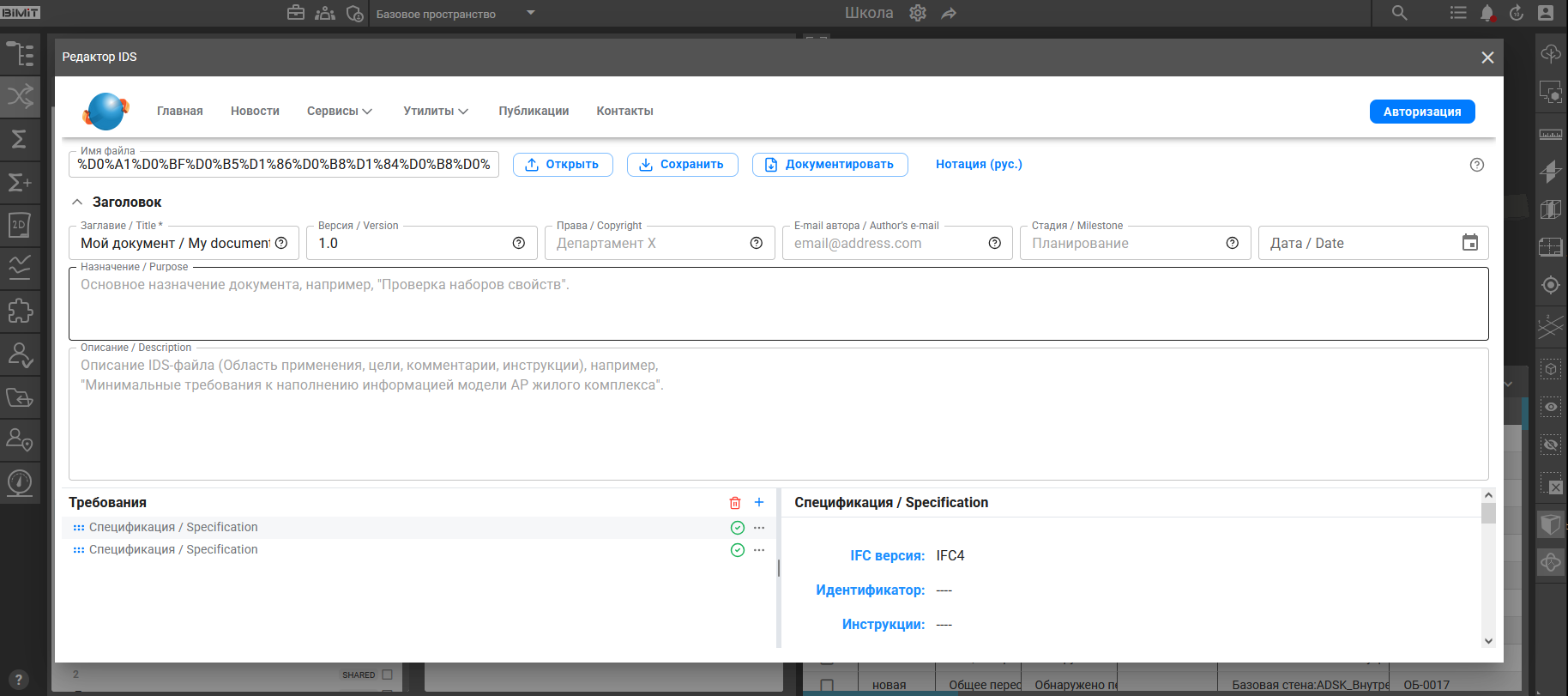
Скачать файл
При выборе пункта «Скачать файл» система инициирует загрузку IDS-файла на локальное устройство пользователя.
Удалить
При выборе пункта «Удалить» система выполняет безвозвратное удаление IDS-спецификации.
